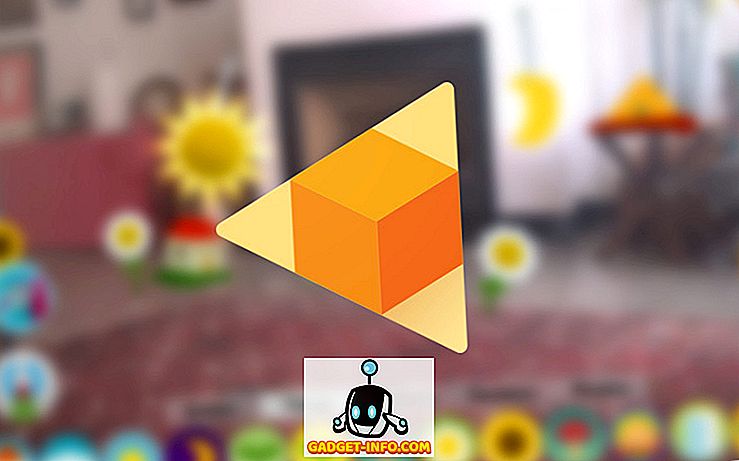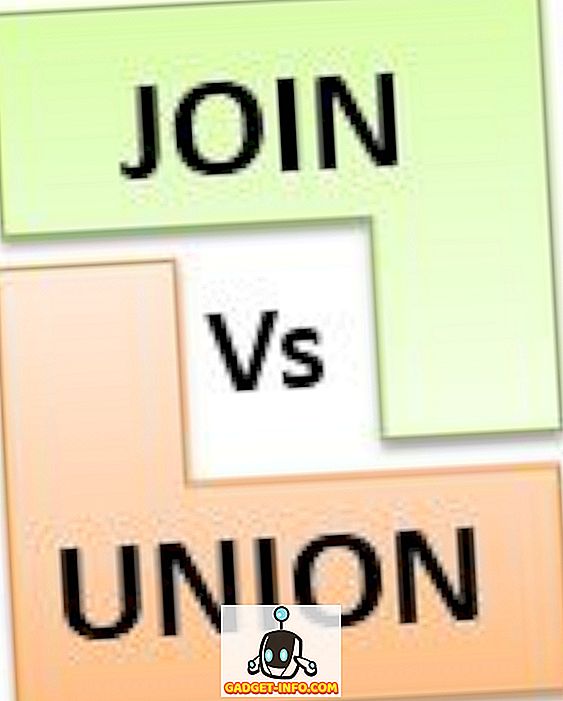IPhones su poznati po glatkom iskustvu koje nude, a sve zahvaljujući Appleovoj optimizaciji hardverskog softvera s iOS-om. Uz brojne stvari koje treba voljeti u iOS-u, iPhone tipkovnica je nešto što svi volimo, zahvaljujući svojoj velikoj točnosti, predviđanjima i automatskoj korekciji. Iako postoje treće strane tipkovnica aplikacije dostupne za iPhone, mnogi od nas odlučite koristiti native IOS tipkovnice i ako ste jedan od njih, trebali biste znati o nekim od cool skrivene trikove u njemu. Pa, bez daljnjih teškoća, ovdje je 10 kul tipki za iPhone tipkovnicu koje bi trebali znati:
1. Korištenje 3D dodirnite za uključivanje tipkovnice u dodirnu pločicu
Pomicanjem kursora, na iPhone tipkovnici može biti malo teško i to je mjesto gdje ovaj cool trik treba doći u ruci. 3D Touch, uveden s iPhone 6s donosi neke zanimljive značajke i možete ga koristiti za pretvaranje iPhone tipkovnice u trackpad, tako da možete kontrolirati kursor s lakoćom. Možete koristiti 3D dodir bilo gdje na tipkovnici i pretvorit će se u trackpad. Zatim se možete pomicati prstom da biste pomaknuli pokazivač. Također možete osvijetliti vaš dodir i pritisnuti jače za odabir teksta .

Osim toga, možete koristiti 3D dodir na tipki za brisanje da biste brže izbrisali tekst . Ovi 3D Touch trikovi na iOS tipkovnici očito rade samo s 3D Touch pakiranjem.
2. Protresite za poništavanje
Želite brzo poništiti tekst koji ste upisali ili zalijepili? Pa, možete protresti svoj iPhone da biste poništili upisani tekst i još mnogo toga. Da, tako je! Značajka "Podrhtavanje za poništavanje" radi kako bi poništili upisani, kopirani, izrezani ili zalijepljeni tekst . Značajku možete omogućiti u Opća-> Pristupačnost-> trešnja za poništavanje ako već nije omogućena.

3. Stvorite prečace za zamjenu teksta
Na iOS-u možete stvoriti prečace za zamjenu teksta za tipkovnicu. Na primjer, možete stvoriti prečac za "biti pravo natrag" kao "brb", tako da kad god ukucate "brb", on će se automatski zamijeniti s "biti pravo natrag" . Cool, zar ne?
Te prečace možete dodati u Postavke-> Općenito-> Tipkovnica . Ovdje dodirnite " Tekst zamjene " i dodirnite ikonu plus u gornjem desnom kutu. Zatim unesite frazu i željenu prečicu. Možete dodati onoliko prečaca koliko želite, a možete i urediti sve prethodno spremljene prečace.

4. Brzo dodajte brojeve ili simbole
Kada upisujete dugačak tekst, skok na stranicu brojeva i simbola na tipkovnici za pisanje jednog broja ili simbola može vas usporiti. Dobra vijest je da možete brzo dodati broj slova na iOS tipkovnici bez usporavanja. Sve što trebate učiniti je prebaciti s gumba "123" na slovo koje odgovara broju simbola na stranici interpunkcije koju želite upisati. Jednostavno je, ali nešto što će vam se svidjeti.

5. Kapitalizirajte pojedinačna slova
Još jedna stvar koja usporava brzinu tipkanja dok upisujete dulje tekstove je velika slova pojedinačnih slova. Šanse su da pritisnete tipku Caps Lock da biste upisali velika slova, ali postoji još bolji i brži način. Možete jednostavno povući prstom do slova koje želite kapitalizirati pomoću gumba Caps Lock . To je lakše, zar ne?

6. Diktat
Pa, ne nužno trik, ali ne svatko je svjestan sposobnosti diktata u iPhone tipkovnici. Možete pritisnuti gumb mikrofona u iPhone tipkovnici da biste započeli diktiranje teksta i to je prilično dobro, zahvaljujući Sirijevom prepoznavanju govora. Diktiranje teksta prilično je zgodno kada vozite ili u situacijama kada ne možete koristiti svoje ruke. Također, to radi prilično dobro, jer čak možete dodati i znakove interpunkcije, pauze za linije i odlomke, upisati sve Caps Lock i još mnogo toga.

7. Nabavite više tipki u pejzažnom načinu
Iako ste možda toga svjesni, nisam. Kada koristite iPhone tipkovnicu u pejzažnom načinu, prikazat će vam se više tipki i uvijek možete bolje pisati s više ključeva na raspolaganju. Ako koristite Plus verziju iPhone uređaja, dobit ćete dodatne tipke za uređivanje teksta, formata, tipki sa strelicama, simbola i još mnogo toga . Na normalnoj veličini iPhonea, trebali biste dobiti tipke sa strelicama, zarez i tipku za razdoblje, tipku za minimiziranje tipkovnice i dodatnu tipku backspace.

Napomena : Dodatne tipke u pejzažnom načinu dostupne su samo za iPhone 6, 6 Plus, 6s, 6s Plus, 7 i 7 Plus.
8. Promijenite tipkovnice ili Omogući / onemogući predviđanje teksta
Postoje ljudi koji koriste više tipkovnica odjednom. Na primjer, ja sam iz Indije i obično koristim i "Hinglish" kao i "englesku" tipkovnicu za različite svrhe. U tom slučaju, moram brzo prebaciti između tih tipkovnica. Srećom, postoji jednostavan način da se to učini u iPhone tipkovnici.
Prvo morate dodati više tipkovnica u Postavke-> Općenito-> Tipkovnica-> Tipkovnice . Nakon što završite, možete jednostavno otvoriti tipkovnicu i pritisnuti držite na emotikone ili ikonu globusa i odabrati jezik po izboru. Također možete omogućiti ili onemogućiti prediktivni unos teksta iz istog izbornika, što je također vrlo zgodno.

9. Brže unesite adresu domene
Svi mi griješimo prilikom unošenja adrese web stranice kada se žurimo da je otvorimo. Ako radite takve greške dok upisujete adresu domene, postoji rješenje u iPhone tipkovnici. Možete samo pritisnuti tipku "." Dok ulazite u web-stranicu u pregledniku kako biste brzo unijeli adresu domene. To bi vam trebalo malo ubrzati stvari dok se pobrinete da ne napravite nikakve pogreške pri upisu.

Koristite ove cool iOS tipkovničke trikove kako biste poboljšali svoje vještine tipkanja
Pa, to su bile neke kul tipke na tipkovnici za iPhone koje možete koristiti. Naravno, nisu svi oni trikovi per se, ali sigurni smo da ih svatko nije svjestan. Dakle, isprobajte ih na svom iPhoneu i javite nam svoj omiljeni trik s tipkovnicom na iOS-u. Također, ako znate za bilo koje druge cool trikove na iOS tipkovnici, zvuka isključite u odjeljku komentara ispod.